Агуулгын хүснэгт
Том Excel-ийн ажлын хуудастай ажиллахдаа та өөр өөр тооны мөрүүдийг царцаах хэрэгтэй болж магадгүй. Энэ нь царцаасан мөрүүдийг үргэлж харагдуулахын тулд ажлын хуудсыг бүхэлд нь үзэх боломжийг олгоно. Энэ нийтлэлд би Excel-ийн дээд 3 мөрийг царцаах 3 хялбар аргыг танд үзүүлэх болно.
Танд үйлчлүүлэгчийн мэдээлэлтэй холбоотой дараах өгөгдлийн багц байна гэж бодъё.
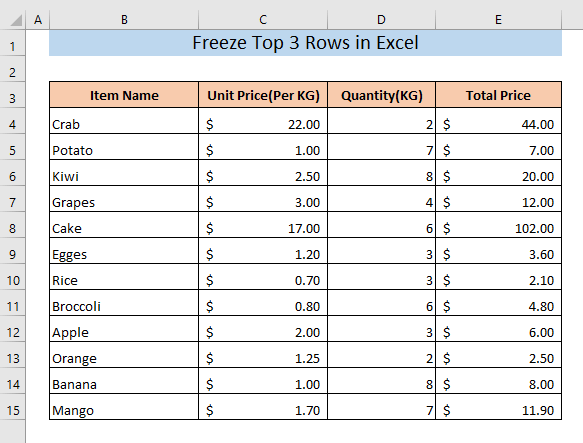
Дадлага хийх номыг татаж авах
Шилдэг 3 мөрийг царцаах.xlsx
Шилдэг 3-ыг царцаах 3 арга Excel дэх мөрүүд
1. Шилдэг 3 мөрийг самбараар царцаах
Та дээд 3 мөрийг самбараар царцаах боломжтой. Эхлээд
➤ 4-р мөрийг сонго.
Энд та дээд 3 мөрийг царцаахыг хүсэж байгаа тул 4-р мөрийг сонгож байна. Энэ сонголт нь мөрийг хөлдөөх лавлагаа болж ажиллах ба Excel сонгосон мөрийн дээд талд байгаа бүх мөрийг царцаах болно.
Үүний дараа
➤ Харах хэсэгт очно уу. таб, Цонхны туузаас Цонхныг царцаах дээр товшино уу.
Үүний үр дүнд Цонхыг царцаах цэс гарч ирнэ.
Цонхыг царцаах цэсэнд гурван сонголт байна. Эдгээр нь: Таваасыг царцаах, Дээд мөрийг царцаах, болон Эхний баганыг царцаах . Эхний баганыг царцаах сонголт нь багануудыг царцаах зориулалттай.
Дээд 3 мөрийг царцаахын тулд Дээд мөрийг царцаах сонголтыг туршиж үзье. Үүнийг хийхийн тулд
➤ Дээд мөрийг царцаах дээр дарна уу.

Одоо та доош гүйлгэх бол,та зөвхөн дээд эгнээ (1-р эгнээ) хөлдсөн байхыг харах болно. Энэ нь та Дээд мөрийг царцаах сонголтоор эхний 3 мөрийг царцаах боломжгүй гэсэн үг.

Одоо Хамцыг царцаах сонголтыг туршиж үзье. . 4-р мөрийг сонгосны дараа
➤ Харах табын Хамцыг царцаах -ын унадаг цэснээс Хамцыг царцаах сонголт дээр дарна уу.
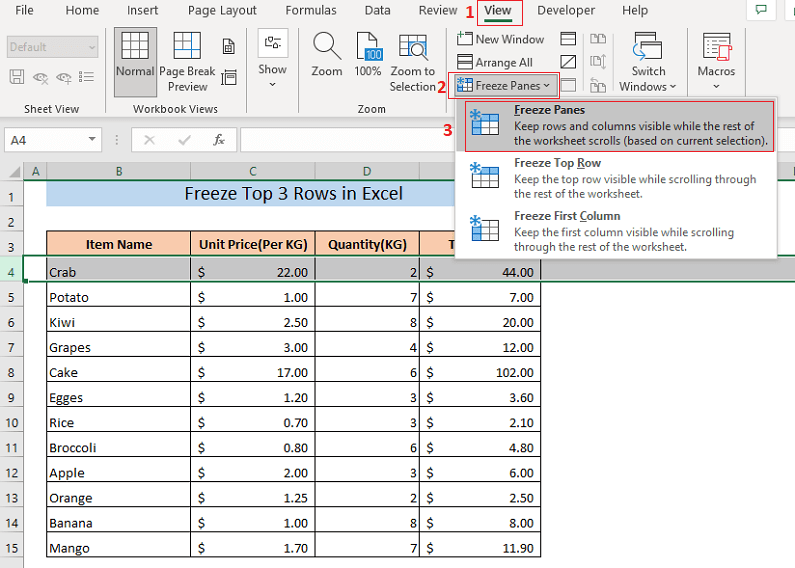
Энэ нь таны ажлын хуудасны дээд 3 мөрийг царцаана. Тиймээс, хэрэв та доош гүйлгэж үзвэл дээд 3 мөр үргэлж харагдах болно.

Энд, эхний 3 мөрөнд нийтлэлийн гарчиг, баганын гарчиг байна. гүйлгэх ажлын туршид харагдах болно.
Дэлгэрэнгүй унших: Excel програмын дээд мөрийг хэрхэн царцаах вэ (4 хялбар арга)
2. Цонх хуваах замаар эхний 3 мөрийг царцаах
Excel нь нэг ажлыг гүйцэтгэх өөр өөр функцуудыг санал болгодог. Хөлдөөх нь бас үл хамаарах зүйл биш юм. Та мөн Split Panel -г ашиглан мэдээллийн хуудасныхаа дээд 3 мөрийг царцааж болно.
Эхлээд,
➤ 4-р мөрийг сонгоно уу.
Энд, Та 4-р мөрийг сонгож байна, учир нь та дээд 3 мөрийг царцаахыг хүсэж байна. Энэ сонголт нь мөрийг хөлдөөх лавлагаа болж ажиллах ба Excel сонгосон мөрийн дээд талд байгаа бүх мөрийг царцаах болно.
Үүний дараа
➤ Харах хэсэгт очно уу. таб болон Хуваах дүрс дээр дарна уу.

Энэ нь таны ажлын хуудасны дээд 3 мөрийг царцаах болно. Тиймээс, хэрэв та доош гүйлгэх юм бол та үргэлж дээд 3 мөрийг олох болнохарагдах болно.

Дэлгэрэнгүй унших: Excel програмын эхний хоёр мөрийг хэрхэн царцаах вэ (4 арга)
Ижил төстэй уншилтууд
- Excel-ийн дээд мөр болон эхний баганыг хэрхэн царцаах вэ (5 арга)
- Excel-ийн 2 баганыг царцаах (5 арга)
- Excel-ийн олон самбарыг хэрхэн хөлдөөх вэ (4 шалгуур)
- Excel-ийн эхний 3 баганыг хэрхэн царцаах вэ (4 хурдан арга)
3. Шидэт хөлдөөх товч
Хэрэв та мөр, баганыг байнга царцаах шаардлагатай бол Magic Freeze товчлуур -г идэвхжүүлж болно. Энэ товчлуураар та дээд 3 мөрийг маш амархан хөлдөөж болно. Эхлээд энэ шидэт хөлдөөх товчлуурыг хэрхэн үүсгэхийг харцгаая.
➤ Excel файлын дээд талын самбараас доош унадаг дүрс дээр дарна уу.
Энэ нь доош унах цэсийг нээнэ.
➤ Энэ цэснээс Бусад команд -г сонгоно уу.
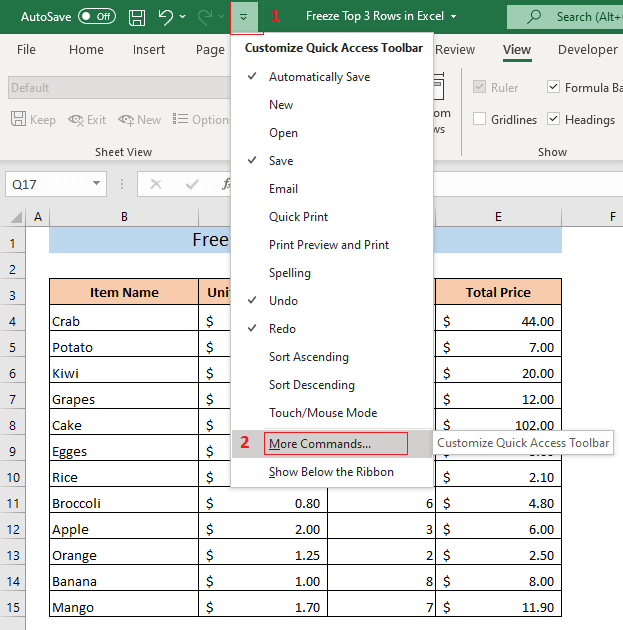
Үүний үр дүнд Түргэн хандалтын хэрэгслийн самбар таб Excel Options цонх гарч ирнэ.
➤ Туузнаас -г сонгох аас команд сонгох.
<> 0>Үүний дараа,➤ Цаг царцаах -г сонгоод Нэмэх гэснийг товшино уу.
Энэ нь Хэрэглэх самбар -г нэмнэ. сонголтыг баруун талбарт оруулна уу.
Эцэст нь
➤ OK дээр дарна уу.
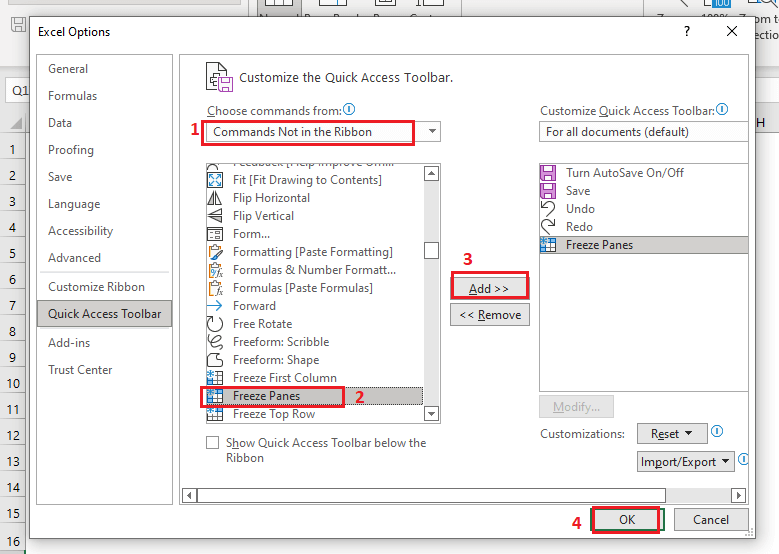
Үр дүнд нь та Excel файлынхаа дээд талын мөрөнд Хэрэв царцаах самбар дүрсийг харах болно.

Одоо,
➤ 4-р мөрийг сонгоод Цонхыг царцаах дүрс дээр дарна уу.

Энэ нь эхний 3-ыг царцаах болно.таны ажлын хуудасны мөрүүд. Тиймээс, хэрэв та доош гүйлгэх юм бол дээд 3 мөр үргэлж харагдах болно.

Дэлгэрэнгүй унших: Захиалгат хөлдөөх самбарыг хэрхэн ашиглах талаар Excel-д (3 хялбар арга)
Санах зүйл
🔻 Хөлдөөх болон хуваах цонхыг нэгэн зэрэг ашиглах боломжгүй. Хоёр сонголтын зөвхөн нэгийг нь ашиглах боломжтой.
🔻 Зөвхөн таны сонгосон мөрийн дээд талд байгаа мөрүүдийг царцаах болно. Тиймээс та дээд 3 мөрийг царцаахын тулд 4-р мөрийг сонгох хэрэгтэй.
Дүгнэлт
Энэ бол нийтлэлийн хувьд. Би танд дээд 3 мөрийг хөлдөөх 3 тохиромжтой аргыг үзүүлсэн. Одоо та Excel-ийн дээд 3 мөрийг хэрхэн хөлдөөхийг мэддэг болсон гэж найдаж байна. Хэрэв та тэдгээрийг тайлахыг хүсвэл эндээс арга замыг олох боломжтой. Хэрэв танд ямар нэгэн будлиан байгаа бол сэтгэгдэл үлдээнэ үү.

